简介:Process Explorer是一个由微软Sysinternals团队开发的强大系统监控工具,它提供了比操作系统自带任务管理器更详细、更直观的进程信息,帮助用户深入理解计算机上的进程和系统资源使用情况。主要功能包括进程信息查看、资源占用可视化、父进程关系追踪、服务和模块查看、搜索功能、挂起和终止进程、句柄查看等。用户通过熟练掌握Process Explorer的使用,可以更好地管理和控制计算机环境,提高工作效率。 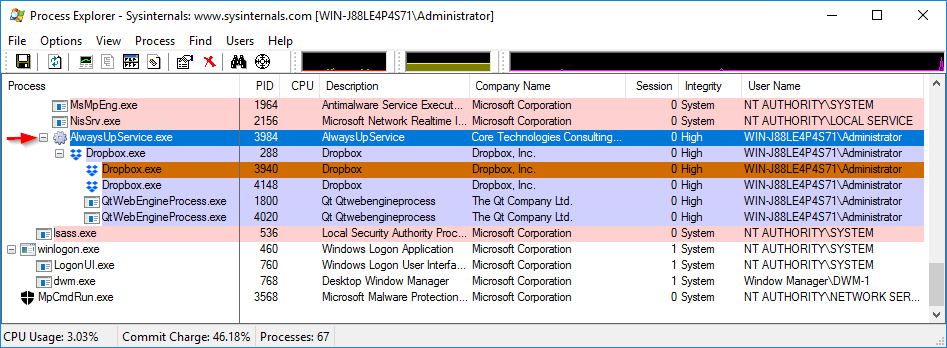
1. Process Explorer的概述与功能介绍
Process Explorer 是一款由微软 Sysinternals Suite 提供的高级系统监控工具,它提供了一种比 Windows 自带任务管理器更加详细和深入的进程信息查看方式。对于 IT 专业人员和系统管理员来说,Process Explorer 不仅是日常监控和故障排查的利器,也是深入理解系统内部运作机制的重要工具。
功能概述
Process Explorer 的核心功能之一是对系统中的所有进程进行深入分析。它可以显示每个进程的详细信息,包括但不限于进程ID、运行用户、CPU和内存使用率、句柄数、模块加载情况等。这些信息对于诊断性能问题、安全漏洞、资源泄露等问题至关重要。
界面展示
该工具的用户界面直观易用,采用了树状结构来展示进程的父子关系,并且每个进程都配有一个独立的窗口,可以详细查看和分析其属性。通过这种方式,用户可以快速定位到特定的进程,并对它的运行状态进行监控和管理。
功能优势
Process Explorer 相比于其他同类工具,具有以下优势: - 实时更新 :进程信息实时更新,无需刷新即可查看最新的进程状态。 - 资源占用可视化 :CPU和内存使用率以图形方式展现,便于直观理解进程的资源占用情况。 - 高级搜索和过滤 :支持多种搜索和过滤条件,快速定位特定进程或模块。
通过对 Process Explorer 的概述和功能介绍,我们可以看出它在系统管理中的重要地位和强大功能。接下来的章节将深入探讨如何使用 Process Explorer 查看和分析进程信息,以及如何利用它的高级功能来解决实际问题。
2. 进程信息查看与分析
2.1 进程的基本信息
2.1.1 进程ID和进程名称
在Process Explorer中,每个进程都会被分配一个唯一的进程ID(PID),这个ID是一个数字,用于在操作系统内部追踪和管理进程。除了PID之外,每个进程还有一个对应的名称,通常是可执行文件的名称。通过查看进程ID和名称,可以快速识别正在运行的进程以及它们的基本信息。
在Process Explorer中,进程列表默认按照PID排序,并且可以通过搜索功能快速找到特定的进程。例如,如果想要找到名为“svchost.exe”的进程,可以在Process Explorer的搜索框中输入“svchost”,所有相关的进程将会被高亮显示。
2.1.2 用户名和进程路径
除了进程ID和名称之外,Process Explorer还提供了进程的用户名和路径信息。这些信息对于安全分析师和系统管理员来说至关重要,因为它们可以帮助识别潜在的安全威胁和异常行为。
进程的用户名显示了启动进程的用户账户,这对于确定进程是否有足够的权限执行某些操作非常有用。例如,如果一个进程显示为以系统账户运行,那么它就有权限执行系统级别的操作,这可能需要额外的审查。
进程路径显示了进程的可执行文件所在的完整路径。这对于确定进程是否来自预期的文件夹,以及是否有潜在的恶意软件或未经授权的程序运行非常有帮助。例如,如果一个常见的系统进程被发现运行在一个非标准路径下,这可能是一个安全问题。
2.2 进程的性能指标
2.2.1 CPU和内存使用率
Process Explorer能够提供每个进程的CPU和内存使用率,这对于系统性能监控和优化至关重要。这些指标可以帮助用户识别哪些进程正在使用大量的系统资源,从而可能导致系统变慢或出现瓶颈。
CPU使用率显示了进程在一定时间内的CPU资源使用情况,通常以百分比表示。例如,一个进程如果显示为100%的CPU使用率,这意味着它正在占用CPU的所有资源,可能会导致系统响应变慢。
内存使用率显示了进程占用的物理内存和虚拟内存的数量。物理内存是指直接存储在RAM中的数据,而虚拟内存则是硬盘上的一块区域,当物理内存不足时,操作系统会使用虚拟内存。如果一个进程的虚拟内存使用量很高,这可能是内存泄漏的迹象。
2.2.2 I/O操作和网络活动
Process Explorer还可以显示进程的输入/输出(I/O)操作和网络活动。这些信息对于理解进程如何与系统资源交互,以及是否有潜在的恶意行为非常有用。
I/O操作包括读取和写入文件、访问设备等,这些操作的频繁使用可能会导致系统性能下降。例如,一个进程如果不断地读写大量数据到磁盘,可能会导致磁盘I/O成为瓶颈。
网络活动包括进程发送和接收的数据包数量,以及网络带宽的使用情况。这可以帮助识别那些可能会发送大量数据包或占用大量网络资源的进程。例如,一个进程如果显示出异常的网络活动,这可能是僵尸网络的一部分,或者正在进行DDoS攻击。
2.3 进程的安全属性
2.3.1 签名验证
Process Explorer提供了签名验证的功能,这对于确保进程的安全性非常重要。签名验证可以验证进程的数字签名,帮助识别是否有已知的恶意软件或未经授权的软件运行。
数字签名是一种安全机制,用于确保软件的完整性和来源的真实性。如果一个进程通过了签名验证,这意味着它来自于可信的开发者,没有被篡改过。相反,如果一个进程的签名验证失败,或者根本没有签名,这可能是恶意软件的迹象。
在Process Explorer中,可以通过查看进程属性中的签名信息来检查签名状态。如果签名有效,它通常会显示发布者的名称和证书的有效期。如果签名无效或缺失,Process Explorer会显示一个警告符号。
2.3.2 权限级别
Process Explorer还可以显示进程的权限级别。权限级别决定了进程可以访问的资源和执行的操作。了解进程的权限级别对于确保系统的安全性和稳定性非常重要。
在Windows操作系统中,进程可以有不同的权限级别,包括标准用户、管理员和系统账户。系统账户拥有最高权限,可以访问所有系统资源和执行所有操作,包括修改系统设置和安装软件。
在Process Explorer中,可以通过查看进程属性中的“用户名称”或“账户”字段来确定进程的权限级别。如果一个进程以系统账户运行,这通常是正常的,但如果一个未知的应用程序或服务以管理员账户运行,这可能是一个安全隐患。
在本章节中,我们介绍了Process Explorer如何提供关于进程的基本信息、性能指标和安全属性。通过这些详细的信息,系统管理员和安全分析师可以更好地理解和管理Windows系统中的进程。下一章节将探讨如何利用Process Explorer进行资源占用的可视化展示,以进一步优化系统性能和安全性。
通过本章节的介绍,我们可以看到Process Explorer是一个强大的工具,它提供了丰富的信息来帮助用户监控和分析进程。在实际操作中,用户可以通过Process Explorer的各种功能,快速识别和解决系统问题。总结来说,Process Explorer不仅仅是一个进程查看器,它还是一个综合性的系统监控和分析工具。
3. 资源占用的可视化展示
3.1 资源占用的概念和意义
资源占用是操作系统运行过程中各种资源的使用情况,包括CPU、内存、I/O和磁盘等。这些资源是有限的,因此合理地管理和优化资源占用对于系统的稳定性和性能至关重要。
3.1.1 CPU和内存资源的定义
CPU资源是指中央处理器的使用情况,包括占用率和使用频率等。CPU是计算机的核心,它的使用率直接反映了系统处理任务的能力。内存资源则是指RAM的使用情况,包括已用内存和剩余内存。内存是计算机的短期记忆存储器,它的使用情况影响着系统和应用程序的运行速度。
3.1.2 I/O和磁盘资源的概念
I/O资源包括输入输出设备的使用情况,如硬盘、网络设备等。磁盘资源特指硬盘的使用情况,包括读写速度和剩余空间等。磁盘是计算机的长期存储设备,它对数据的存储和程序的执行速度有直接影响。
3.2 可视化工具的应用
可视化工具能够将复杂的数据转换为直观的图表,帮助我们更清晰地理解资源占用情况。
3.2.1 利用图表展示资源使用
图表可以展示CPU、内存、I/O和磁盘的使用率,如条形图、折线图等。例如,折线图可以动态展示资源使用的变化趋势,帮助我们及时发现资源使用的异常情况。
3.2.2 监控资源的实时变化
实时监控功能可以让我们即时看到资源占用的变化,这对于及时发现和解决问题非常重要。例如,当CPU使用率突然飙升时,我们可以通过监控工具快速定位到问题所在的进程。
3.3 资源分析案例
通过实际案例分析,我们可以更好地理解和应用资源占用的可视化展示。
3.3.1 常见资源瓶颈分析
资源瓶颈是指系统资源在某些情况下无法满足需求,导致系统性能下降。常见的资源瓶颈包括CPU瓶颈、内存瓶颈和磁盘瓶颈等。通过可视化工具,我们可以快速定位到瓶颈所在的资源,并采取相应的优化措施。
graph TD
A[资源瓶颈分析] --> B[CPU瓶颈]
A --> C[内存瓶颈]
A --> D[磁盘瓶颈]
B --> E[优化CPU使用]
C --> F[优化内存使用]
D --> G[优化磁盘使用]
3.3.2 优化建议和方案
对于发现的资源瓶颈,我们可以采取不同的优化方案。例如,对于CPU瓶颈,我们可以通过优化算法或增加硬件资源来解决;对于内存瓶颈,我们可以优化内存使用或增加内存容量;对于磁盘瓶颈,我们可以优化磁盘读写操作或增加磁盘容量。
| 优化方案 | CPU瓶颈 | 内存瓶颈 | 磁盘瓶颈 |
| --- | --- | --- | --- |
| 优化算法 | √ | | |
| 增加硬件资源 | √ | √ | √ |
| 优化内存使用 | | √ | |
| 优化磁盘读写操作 | | | √ |
在本章节中,我们首先介绍了资源占用的概念和意义,包括CPU、内存、I/O和磁盘资源的定义。接着,我们探讨了可视化工具的应用,包括利用图表展示资源使用和监控资源的实时变化。最后,我们通过资源分析案例,分析了常见资源瓶颈的原因,并提出了相应的优化建议和方案。通过这些内容的介绍,读者可以更好地理解资源占用的可视化展示,并在实际工作中有效地应用这些工具和方法。
4. 父进程关系追踪与管理
在现代操作系统中,进程是资源管理的基本单位。每个进程都有自己的生命周期,它可以产生新的进程,这些新的进程被称为子进程。子进程可以继续产生更多的进程,形成一个进程树结构。父进程关系追踪与管理对于理解程序的执行流程、排查系统问题以及进行性能调优都有着重要的意义。
4.1 父进程与子进程的关系
4.1.1 父子进程的创建机制
在Windows操作系统中,使用 CreateProcess 函数可以创建一个新进程。当一个进程创建另一个进程时,创建进程被称为父进程,被创建的进程则称为子进程。每个进程都有一个唯一的进程标识符(PID)和父进程标识符(PPID)。
父进程可以通过句柄访问子进程,并且可以对子进程进行管理,例如等待子进程结束、终止子进程或查询子进程的状态。子进程在创建时会继承父进程的一些属性,例如环境变量和句柄表。但是,子进程与父进程在操作系统中是独立的,它们拥有自己的内存空间和系统资源。
4.1.2 进程树的形成
随着进程不断地创建子进程,一个复杂的进程树结构就形成了。每个进程都有一个父进程,除了最初的进程,即系统启动时创建的第一个进程。在Unix-like系统中,这个进程通常被称为init或PID为1的进程。
在进程树中,可以通过父子关系来追踪程序的执行流程。例如,一个web服务器可能会启动一个监听进程(父进程),该监听进程再创建多个子进程来处理进来的连接请求。
4.2 进程关系的追踪
4.2.1 查找父进程的方法
要查找一个进程的父进程,可以使用不同的工具和命令。在Windows中,可以使用 tasklist 命令配合 /FI 选项来显示进程信息,例如:
tasklist /FI "IMAGENAME eq process.exe" /FO LIST
这个命令会列出名为 process.exe 的进程的所有实例以及它们的父进程PID。 tasklist 命令的输出可以通过 findstr 命令进行筛选,以便更容易地找到所需的进程。
4.2.2 追踪子进程的变化
追踪子进程的变化通常涉及到监控进程树的结构和状态。在Windows中,Process Explorer工具提供了直观的方式来查看进程树。用户可以右键点击一个进程并选择“View -> Show Lower Pane”来查看该进程的子进程。另外,Process Explorer还提供了许多强大的功能,比如实时更新、进程属性查看和搜索功能,这使得追踪和管理进程变得更加容易。
4.3 进程关系管理策略
4.3.1 管理孤儿进程
孤儿进程是指没有父进程的进程。在Unix-like系统中,当父进程结束时,孤儿进程会被init进程收养。而在Windows系统中,如果父进程结束而子进程还在运行,子进程会成为孤儿进程并被系统进程smss.exe收养。
管理孤儿进程通常意味着确保这些进程能够被适当清理,不会导致资源泄漏。在编写程序时,应该确保子进程在父进程结束前能够正常结束,或者在父进程结束前,子进程能够被另一个合适的父进程收养。
4.3.2 防止僵尸进程
僵尸进程是指已经结束但其父进程尚未进行善后处理(如调用 wait() 或 WaitForSingleObject() )的进程。在进程状态表中,它们会保留在“已结束”状态,占用系统资源。
为了防止僵尸进程,父进程应该及时处理子进程的结束状态。在Unix-like系统中,父进程可以通过注册信号处理函数来响应子进程的结束。在Windows系统中,父进程可以通过调用 WaitForSingleObject 函数来等待子进程结束,并获取其退出代码。
通过本章节的介绍,我们了解了父子进程的基本概念、进程树的形成、查找父进程和追踪子进程的方法,以及管理孤儿进程和僵尸进程的策略。这些知识对于系统管理员和软件开发者来说是必不可少的,它们有助于更好地理解和管理系统中的进程,确保系统的稳定性和性能。
在本章节中,我们重点讨论了进程树的结构、进程关系追踪的方法和进程管理的策略。通过这些内容,我们不仅能够更好地理解操作系统中的进程管理机制,还能够采取有效的策略来管理进程,提高系统的稳定性和效率。
5. 服务和模块的深入分析
在本章节中,我们将深入探讨服务和模块的相关概念,以及如何在Process Explorer中进行深入分析。服务是操作系统中一个核心的概念,它允许应用程序或系统组件在后台运行,执行各种任务。模块,尤其是动态链接库(DLL),是服务功能实现的关键组件。本章节将介绍服务的基本概念、模块的加载与分析,以及服务与模块的安全审查。
5.1 服务的基本概念
服务是运行在后台的程序,它不与用户直接交互,但为系统或其他程序提供特定的功能。服务可以启动、停止、暂停或恢复,并且通常在系统启动时自动运行。
5.1.1 服务的定义和类型
服务分为本地服务和网络服务。本地服务仅在本机提供服务,而网络服务可以通过网络供其他计算机使用。例如,打印机服务、数据库服务、文件服务等。
5.1.2 服务状态的监控
监控服务的状态对于系统管理员来说至关重要。Process Explorer提供了服务监控功能,可以直接查看服务的当前状态,如正在运行、已停止、暂停等。此外,还可以查看服务的详细属性,如启动类型、登录账户等。
5.2 模块的加载与分析
动态链接库(DLL)是Windows系统中模块的一种,它提供了一种共享代码和资源的方式,使得多个程序可以同时使用相同的代码,而不必在每个程序中都包含相同的代码副本。
5.2.1 动态链接库(DLL)的作用
DLL提供了代码重用和模块化的机制。它们包含执行特定任务的函数和程序代码。当服务或其他程序需要执行DLL中的操作时,它会加载DLL,并执行相关的函数。
5.2.2 模块依赖关系的分析
Process Explorer可以显示服务加载的所有模块,并分析模块之间的依赖关系。这有助于识别服务依赖的特定DLL,以及这些DLL的版本和位置。这对于诊断服务问题和确保服务的稳定性至关重要。
5.3 服务与模块的安全审查
在安全审查过程中,我们需要检查服务和模块是否存在安全漏洞或恶意行为。
5.3.1 安全漏洞的识别
安全漏洞可能允许恶意用户执行未授权的操作,如访问敏感数据或控制系统。通过Process Explorer,我们可以检查服务和模块的版本,识别已知的安全漏洞,并及时进行更新。
5.3.2 模块注入的检测与防御
模块注入是一种常见的攻击技术,恶意用户将未经授权的代码注入到合法的服务或进程中。Process Explorer可以帮助我们检测这种行为,通过分析模块加载事件和验证模块签名来防御潜在的注入攻击。
在本章节中,我们介绍了服务和模块的概念、类型、状态监控、加载与分析以及安全审查。通过深入分析服务和模块,我们可以更好地理解系统的工作原理,以及如何确保系统的安全和稳定。接下来,我们将进入第六章,探索Process Explorer的高级功能和实用技巧。
6. 高级功能与实用技巧
6.1 搜索功能的高级使用
Process Explorer的搜索功能不仅仅局限于查找进程,它还可以用来查找系统中的文件和句柄。这种强大的搜索功能可以帮助IT专业人员快速定位潜在的问题或监控系统中的特定资源。
6.1.1 进程和文件的搜索
在Process Explorer中,你可以通过按下 Ctrl + F 快捷键来打开搜索对话框。这将允许你搜索当前显示的所有进程。你可以输入进程名称或路径来查找特定的进程。
例如,如果你想找到所有名为"svchost.exe"的进程,你可以在搜索框中输入"svchost"并回车。Process Explorer将列出所有匹配的进程。
6.1.2 搜索结果的筛选和排序
搜索结果可以进一步筛选和排序。例如,你可以通过点击"进程"标签来按进程名称排序,或者通过"CPU"或"内存"标签来按照资源使用情况进行排序。
例如,如果你想找出占用CPU最多的进程,你可以点击"CPU"标签,Process Explorer将会根据CPU使用率对进程进行排序。
6.2 挂起和终止进程的方法
Process Explorer提供了对进程进行挂起和终止的高级控制功能。这些功能对于处理失控的进程或调试应用程序非常有用。
6.2.1 进程状态的控制
在Process Explorer中,你可以通过右键点击进程来挂起或终止进程。挂起操作会暂停进程的执行,而终止操作则会结束进程的运行。
例如,如果你发现某个进程消耗了太多的CPU资源,你可以选择挂起它。如果你想立即停止一个进程,可以选择终止它。
6.2.2 强制终止进程的风险
强制终止进程可能会导致未保存的数据丢失或其他副作用。因此,在执行此操作之前,应确保进程不是关键服务的一部分,并且终止它是安全的。
在Process Explorer中,强制终止进程前会弹出警告对话框,提示用户确认操作。这是为了避免不必要的风险。
6.3 句柄查看与管理
句柄是Windows操作系统中一个核心概念,它代表了进程对资源的访问。Process Explorer的句柄查看功能可以帮助你识别和管理这些资源。
6.3.1 句柄的定义和作用
句柄是系统资源访问的抽象表示。进程通过句柄来访问文件、网络连接、注册表项等资源。
例如,一个进程可能持有一个打开的文件句柄,只有当进程关闭该句柄时,其他进程才能对该文件进行修改。
6.3.2 句柄泄露的识别与解决
长时间运行的进程可能会因为代码中的bug而导致句柄泄露。Process Explorer可以帮助识别泄露的句柄,并通过关闭相关的进程来解决。
例如,你可以通过Process Explorer监控一个服务的句柄使用情况,如果发现句柄数量不断增长,这可能是句柄泄露的迹象。
6.4 实用技巧与案例分析
Process Explorer提供了许多实用技巧,这些技巧可以帮助IT专业人员更有效地管理系统和解决复杂问题。
6.4.1 提高系统管理效率的技巧
Process Explorer允许你保存当前视图和配置,这样你就可以在下次需要时快速恢复到相同的状态。
例如,如果你经常需要查看特定进程的详细信息,你可以将这些进程添加到收藏夹中,以便快速访问。
6.4.2 解决复杂问题的案例分享
Process Explorer强大的功能使得它成为解决复杂系统问题的首选工具。例如,在处理系统死锁时,你可以使用它来识别哪个进程持有了关键资源。
例如,如果一个服务因为无法获取某个文件的锁而死锁,你可以使用Process Explorer来查看哪个进程持有了该文件的句柄,并决定是否需要强制终止该进程。
请注意,上述内容仅为示例,实际操作时需要根据具体情况来决定使用哪种方法,并且在操作前应确保充分理解每个操作的后果。
简介:Process Explorer是一个由微软Sysinternals团队开发的强大系统监控工具,它提供了比操作系统自带任务管理器更详细、更直观的进程信息,帮助用户深入理解计算机上的进程和系统资源使用情况。主要功能包括进程信息查看、资源占用可视化、父进程关系追踪、服务和模块查看、搜索功能、挂起和终止进程、句柄查看等。用户通过熟练掌握Process Explorer的使用,可以更好地管理和控制计算机环境,提高工作效率。
























 290
290

 被折叠的 条评论
为什么被折叠?
被折叠的 条评论
为什么被折叠?








